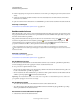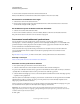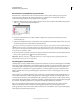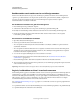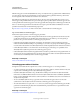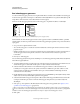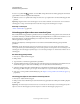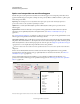Operation Manual
335
INDESIGN GEBRUIKEN
Kenmerken van lange documenten
Laatst bijgewerkt 20/5/2011
4 Indien nodig wijzigt u de volgorde van documenten door deze omhoog of omlaag te slepen naar de juiste locatie in
de lijst.
5 U kunt een document als de stijlbron aanwijzen door het selectievakje naast de naam van het document in het
deelvenster in te schakelen.
U opent een document in een boekbestand door te dubbelklikken op de naam van dat document in het deelvenster Boek.
Meer Help-onderwerpen
“Documenten in een boekbestand synchroniseren” op pagina 336
Boekbestanden beheren
Elk boekbestand dat u opent, wordt op een eigen tabblad in het deelvenster Boek weergegeven. Als er meerdere boeken
zijn geopend, haalt u een boek naar voren door op het tabblad van dat boek te klikken. Vervolgens kunt u de opties in
het menu van het deelvenster gebruiken.
Pictogrammen in het deelvenster Boek geven de status van een document aan, zoals geopend , ontbreekt (het
document is verplaatst, hernoemd of verwijderd), gewijzigd (het document is bewerkt of de pagina- of
sectienummering ervan is veranderd toen het boek gesloten was) of in gebruik (iemand anders heeft het boek
geopend in een beheerde workflow ). Naast gesloten documenten staat geen pictogram.
Als u de padnaam van een document in een boek wilt weten, plaatst u de muisaanwijzer op de naam van het
desbetreffende document totdat de gereedschapstip verschijnt. U kunt ook Documentgegevens kiezen in het menu van
het deelvenster Boek.
Meer Help-onderwerpen
“Een boekbestand maken” op pagina 334
“Documenten in een boekbestand synchroniseren” op pagina 336
Een boekbestand opslaan
Boekbestanden zijn niet hetzelfde als documentbestanden. Wanneer u bijvoorbeeld de opdracht Boek opslaan kiest,
worden de wijzigingen in het boek opgeslagen en niet de documenten in het boek.
❖ Ga op een van de volgende manieren te werk:
• Om een boek een andere naam te geven, kiest u Boek opslaan als in het menu van het deelvenster Boek, geeft u een
locatie en bestandsnaam op en klikt u op Opslaan.
• Om een bestaand boek onder dezelfde naam op te slaan, kiest u Boek opslaan in het menu van het deelvenster Boek
of klikt u op de knop Opslaan onder in het deelvenster Boek.
Opmerking: Als u boekbestanden via een server deelt, moet u zorgen dat er een bestandsbeheersysteem is, zodat u niet
per ongeluk de wijzigingen van een ander overschrijft.
Een boekbestand sluiten
• Als u één boek wilt sluiten, kiest u Boek sluiten in het menu van het deelvenster Boek.
• Als u alle geopende boeken wilt sluiten die in hetzelfde deelvenster aan elkaar zijn gekoppeld, klikt u op de knop
Sluiten op de titelbalk van het deelvenster Boek.
Documenten uit een boekbestand verwijderen
1 Selecteer het document in het deelvenster Boek.